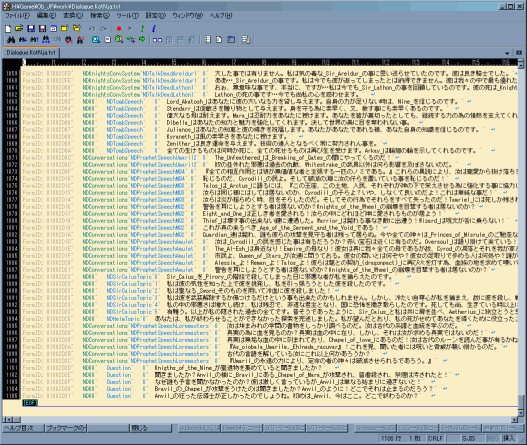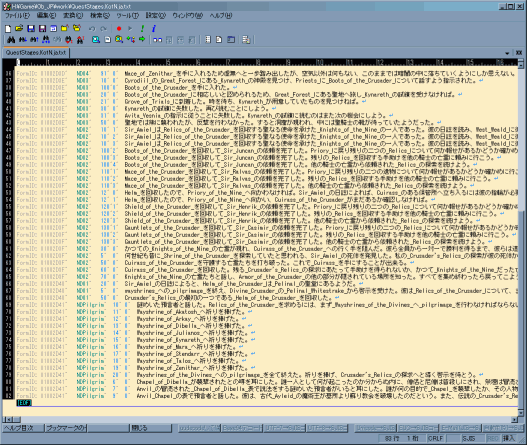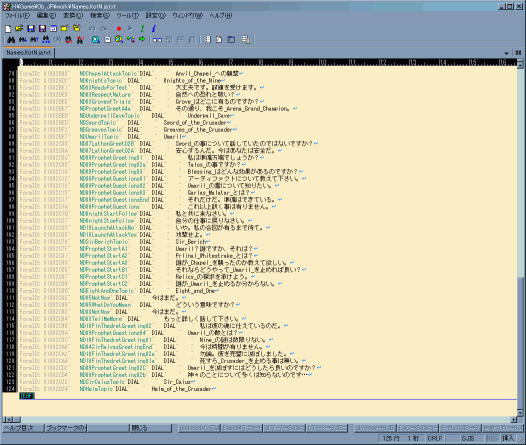[A] Vanilla環境のテキストデータを抽出
まずはModの分を含まない素の状態のデータを取り出します。回り道に思われるかもしれませんが、これは重要な事前処理です。- CSでoblivion.esmを開く
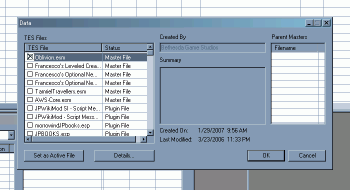
- File → export で以下の項目をexport
Dialogue, Quest Stages, Names, Script Messageboxes, Game Settings, Descriptions
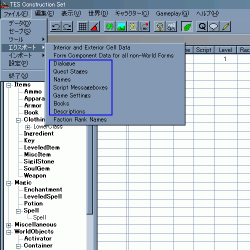
- 夫々の抽出データをエディタで開き、全行をFormIDで昇順にソート
エディタでOpen
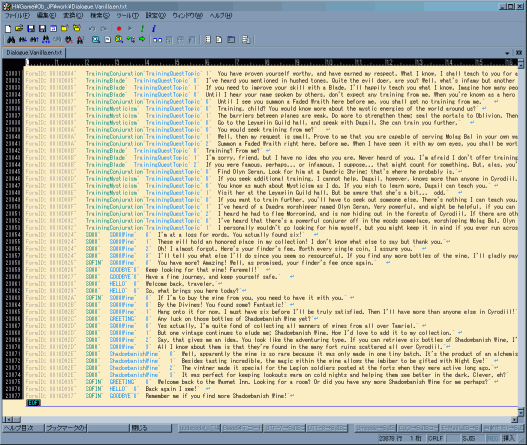
昇順にソート(降順でも良いが[B] 翻訳したいModのテキストデータを抽出と統一させる事)
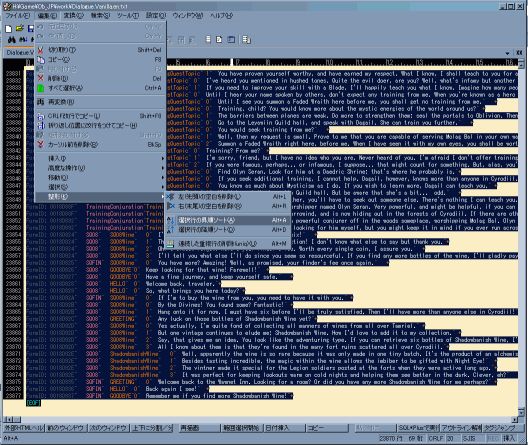
以上の手順を全ての抽出データに対して行う
- 補足
- esp/esmファイルのopenはデータのexport時にActiveで開く(Set Active File)必要はありません (Activeで開くと出来るようになる事は、そのファイルを編集できるようになる事と、そのespファイルが加えた変更箇所が * 付きで表示される事)
- 抽出データをソートするにはそれなりのテキストエディタが必要です。ソートするのは後での処理で便利になるからです。
[ページTopへ]
[B] 翻訳したいModのテキストデータを抽出
今度はModの分のデータを抽出します。- CSで翻訳したいModを開く
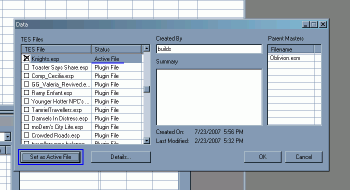
Set as Active File で開けばModによる変更箇所が分かりやすい (* が有る部分が変更箇所。但し、Activeにすると編集が出来るようになるので間違って弄ってしまわないように注意)
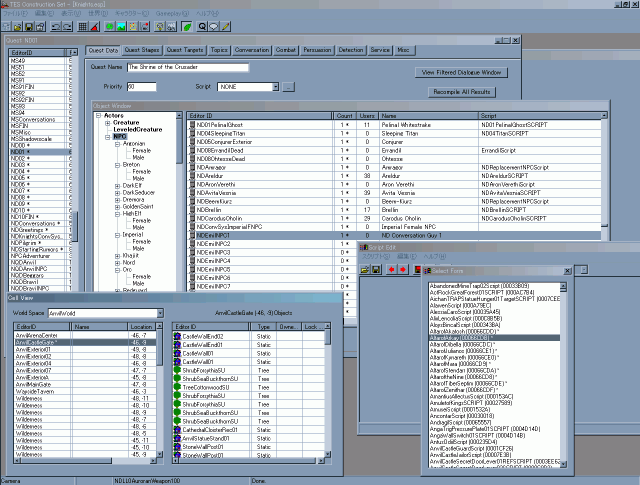
- Vanilla環境と同じ項目をexport
翻訳したい部分のみexportすれば良いので別に全てをexportする必要はありません(例えば台詞だけ訳したいならDialogueだけ等) - exportしたデータファイルをエディタでFormIDで昇順ソート
手順は[A] Vanilla環境のテキストデータを抽出の 3. 夫々の抽出データをエディタで開き、全行をFormIDで昇順にソートと同様
- 補足
- この段階では、抽出テキストには『Vanilla+Mod』の両方のデータが含まれます。よって次の工程で
『Vanilla+Mod』 - 『Vanilla』
の作業を行い、Modのテキストデータのみを取り出します。
- Vanilla,Mod両方でテキストデータを昇順ソートしたのは、Modデータのみ抽出の工程が極めて楽になるからです。また、Modデータは大抵近いFormIDを持つのでソートする事でエディタ上でその変更部分が明確になります。
- Booksはexportを行うとゲームをインストールしたディレクトリ内のBookExportに出力されます。しかし、上記メニューから抽出すると表示の為の簡易HTMLタグの殆どが無くなってしまいます。
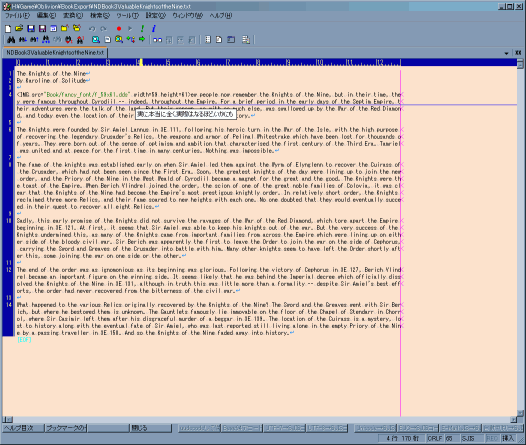
よって、私はCSで書物を開き、Book Textから原文を取り出しています。
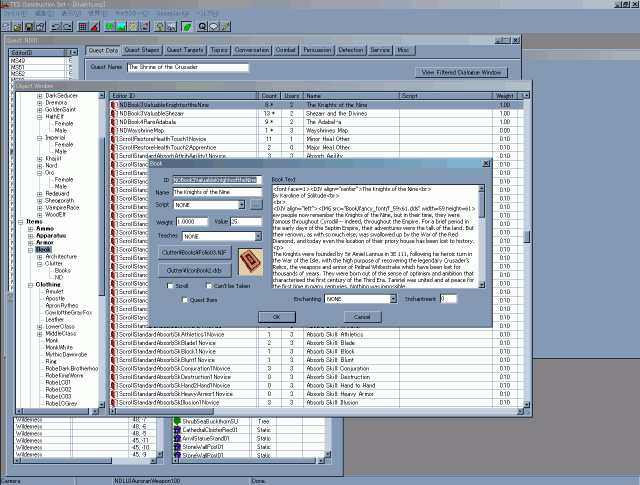
- 日本語化パッチにはEXPORT_BOOK.exeというToolが同梱されており、これを用いるとesp/esmファイルから書物のデータを簡易HTMLタグ付きで抽出できます。これは上記CSでのexportの問題点(簡易HTMLタグが抜ける事)を回避できます。このタグがついたままのexportデータ内の英文を翻訳文にを置き換えればレイアウト調整等を余り考えずにそのままCSメニューのimportで組み込む事が出来るようになります(それでも表示テスト等は必要ですが)。現在はこちらを推奨します
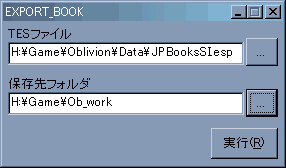
- 抽出した英文データには文字化けが生じている物があります。これは一部の文字が日本語環境では表示できない事に起因します。例えば特殊アルファベット(ドイツ語やフランス語等)がその例です。
叉、英語環境(iso-8859-1)には一部の半角記号が日本語環境(Shift_JIS)の特殊な意味で解釈されてしまう為(1部の文字の1バイト目になる)ので正常に表示できず後に続く文字を巻き込んで文字化けしてしまいます。この場合は、バイナリエディタを用いて当該部の文字を確認するのが一番良いと思います(それらの文字はShift_JIS環境には存在しない為、コピペ等を行なうと類似の全角文字になったりします)。以上の文字化けの理由になる文字例は以下の通りです用途 化ける記号 (バイナリ値) 化けない記号 (バイナリ値) 文字化け例 アポストロフィー
引用符(シングルクォート)‘(0x91) ’(0x92) ' (0x27) it痴 (it’s) 引用符(ダブルクォート) “(0x93) ”(0x94) " (0x22) 的 think (“I think)
- この段階では、抽出テキストには『Vanilla+Mod』の両方のデータが含まれます。よって次の工程で
[ページTopへ]
[C] 『Vanilla+Mod』 - 『Vanilla』
[A]と[B]で抽出したデータをいちいちソートしたのはこの工程の為です。ソートを行わないとこの工程で行う『差分取得』において不便になってしまうのです。- [A](Vanilla+Mod)と[B](Vanilla)の差分を取り、Modの文のデータを取得
テキスト差分を取るソフト(ここではWinMergeを使用)で [A]で抽出したテキストと[B]で抽出したテキストの差分を取得 (ファイル → 開く)
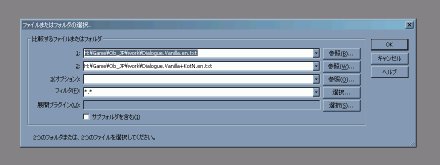
この差分がModによって修正/追加されたデータ(下の画像では黄色い部分。左のバーで差異の有る部分が分かる。データのソートを事前に行わないとこの黄色い部分が散乱し訳が分からなくなる)。
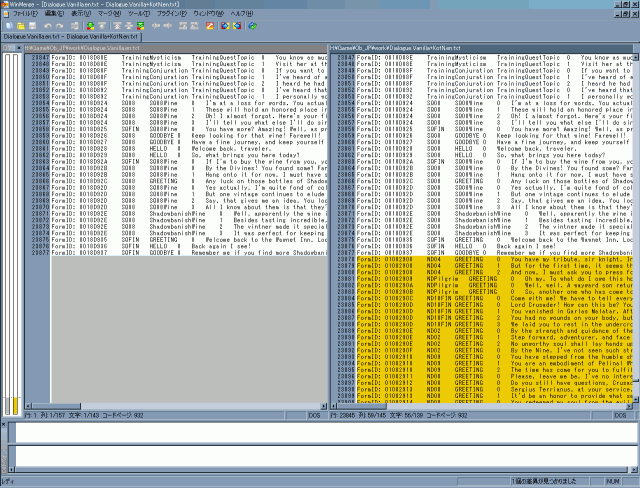
この差分の部分を保存。普通に差分の部分をコピペして保存してもOKだが以下の様にメニュー(ツール → パッチの生成)からも保存可能。
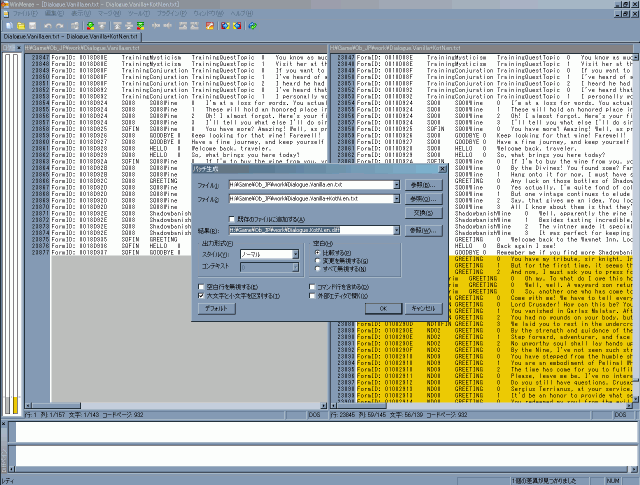
メニューから保存した場合、差分情報(行番号と行頭に記号)が入る。これは不要なので削除(目は通しておく事)。
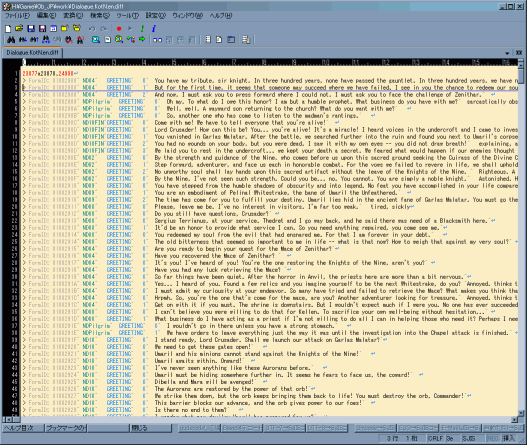
Modによっては『差分がありません』、即ち変更が無いデータもあり、それらは翻訳しなくて良い
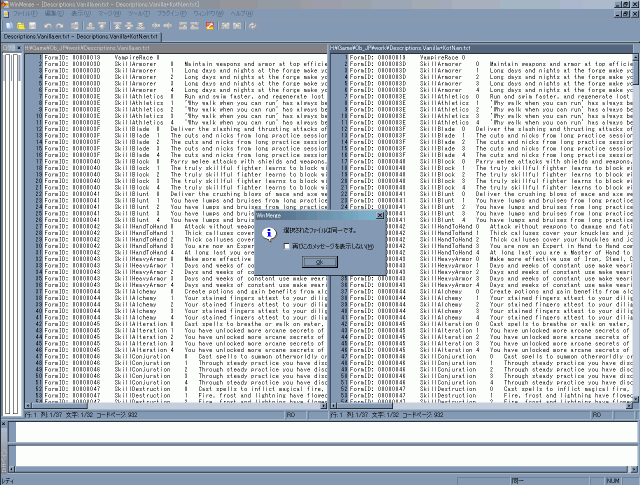
- 補足
- 差分抽出時に行頭に比較対照とどのように違うのかというのを意味する記号がつきますが、置換でも行って削除しましょう
- [A]と[C]で抽出したテキストデータは保存しておく事をお勧めします。後で修正したり、バージョンアップに追随するのが楽になるからです
[ページTopへ]
[D] テキストデータ翻訳
翻訳は基本的に英文の部分を日本文に置き換えるだけですが幾つか知っておくべき点が有ります。- Dialogue
- Quest Stages
- Script Messageboxes
- Scriptが出すメッセージ
- これはimport時に多少注意が必要([E] importとセーブ参照)
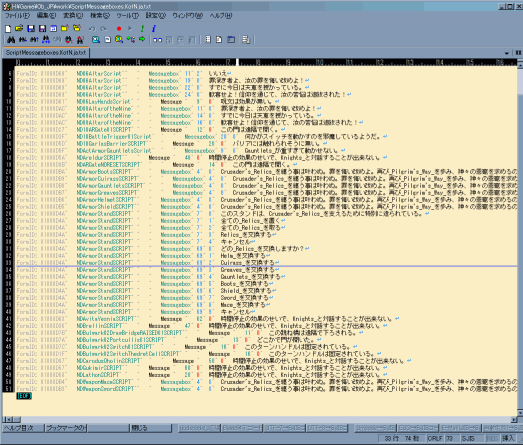
- Scriptが出すメッセージ
- Game Settings
- 基本的にModでは殆ど利用されてない
- Names
- Descriptions
- Loading時に流れるTips
- 基本的にModではあまり利用されない。公式ModですらDLC9でしか使われてない(KotNでも使われてない。SIでは幾つか使用されている)
- Books
- 書籍データの冒頭行に何が有るかで書籍の記述は表現解釈が変化する。冒頭行に簡易HTMLタグがある場合には簡易HTMLモード(タグが解釈される)、冒頭行にタグが含まれない場合にはテキストモード(タグが解釈されず、そのまま全て表示される)という風になる
- 簡易HTMLで記述される。よく使われるタグは以下のとおり(殆どに終了タグはありません。変更を戻したいときは改めてタグで指定しなおす事になる)。詳細はCSWikiを参照の事
- <div>
- 取れる属性:align='位置'
- 終了タグ:無し?
- '位置'には(right/left/center)の何れかが入り夫々文を 右寄せ/左寄せ/中央寄せ する
- 次のfontタグと異なり、ネストしないので最後に書かれた物のみが以降の文にかかる
- <font>
- 取れる属性:face='数字', face='Font名', color='色のRGB値'
- 終了タグ: (省略可)
- 数字はoblivion.ini上の指定での数値(SFontFile_数字)
- Font名はゲームに認識されているFontの名前。拡張子は不要 (例:Kingthings_Regular)
- ネスト(何回も重ねること)が可能なので、終了タグを書くと直前のfontタグによる指定のみが解除される
- <br>
- 取れる属性:無し
- 終了タグ:無し
- 強制改行。但しこのタグの前に何も文が無い場合は無視されるので敢えて改行させたい場合はスペース等を入れればよい
- <p>
- 取れる属性:無し
- 終了タグ:無し
- <br>と同じだが、改行の幅は2行
- <hr>
- 取れる属性:無し
- 終了タグ:無し
- 書物で改ページを行う。巻物では無効
- <img>
- 取れる属性:src='画像へのPath', width='数字', height='数字'
- 終了タグ:無し
- 画像貼り付けが出来る
- 画像は Data\Textures\ 以下の Menu(100%のサイズ), Menu80(80%のサイズ), Menu50(50%のサイズ) ディレクトリに配置する。簡易HTML上では Data\Textures\Menus までは省略する。
例:Data\Textures\Menus(50/80)\Book\MyModBook\Title.dds に画像を置いた場合は src='Book\MyModBook\Title.dds' となる - 画像サイズは各辺2の倍数である事が推奨
- 普通のHTMLのようにwidthやheightを指定しても画像の自動拡縮を行いません。つまり指定以上の画像を使用すると、そのサイズで画像が切り取られて表示される
- Data\Textures以外のPathに置いた画像は使用できません
- ゲーム中の書物で表示される画像の最大サイズは444x650か(CSWikiより)
- <div>
- 補足
日本語化パッチでは半角スペース( )をゲーム内で改行として扱います。ゲーム内で半角スペースを表記したい場合はアンダースコア(_)を使います現在はこの処理は不要の模様(日本語化パッチの改良により不要となった模様)- ダブルクォート(")は正常に反映されません。訳文では使うべきでないでしょう
[ページTopへ]
[E] importとセーブ
- 翻訳データをimportしたいesp/esmファイルをOpen
espファイルの場合はActiveでopenしないとファイルを編集できないので注意
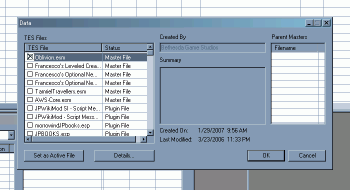
- 作成した翻訳データをimport
ScriptMessageboxes、Books以外の項目はこれだけでOK
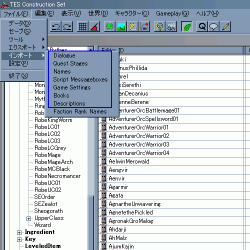
- Booksの翻訳を組み込み
Booksはメニューからimportが可能。その場合はOblivionディレクトリ中にあるBookExportディレクトリにimportしたいデータを放り込んで行えばよい。但しこの場合、書物に対応する物が無いファイルがあった場合はエラーが出る(importファイルは "書物のID.txt"となる)。また、仕様と思われるが、importした書物には冒頭に"<div align="left"><br>"が付加される。 ゴミが入る可能性が心配ならばCSから対象の書物を開いて手作業で張っていくしかない。
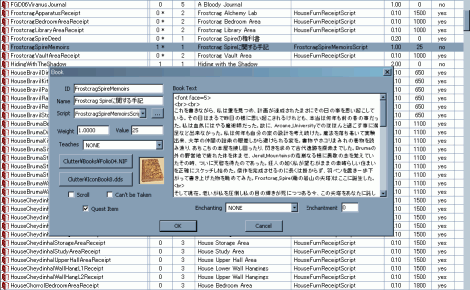
- ScriptMessageboxes関係をセーブ処理
Scriptの出力するメッセージはimportのみでは反映されず、当該Scriptをエディタで開いた後にセーブしなければならない。RecompileALLでも可能だがこれをすると無関係なScriptまでModに組み込まれてしまうので避けるべき。
上述機能は以下の画像で示されているのツールバー中のボタンで実行できるが、メニューバーにも有る(Script → Save, Script → Recompile All)。
但し、上記処理はScript中に Message か MessageBox コマンドがあるもののみ処理すればよい (例外も多少あるが大概はこれだけでOK)
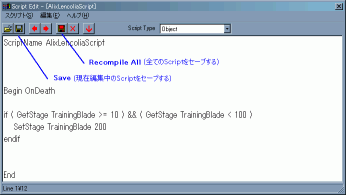
Scriptの方だけでなく、会話の結果で実行されるコマンドも有るので注意 (Dialogue設定画面の『Result Script』)。此方もCompileボタンを押さなくてはならない
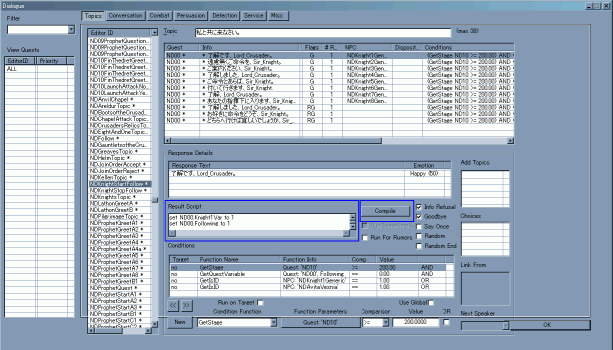
- Modをセーブ
ツールバーのセーブボタンかメニューバー(File → Save)からセーブして完了
- 補足
- 書物日本語化法は上記で色々書いていますが、一番手軽な方法は EXPORT_BOOK.exeで抽出 → 抽出データ内の英文のみ翻訳 → CSでimport(File → import → Books) です
- ScriptMessageboxesに関して。Mod関連ToolであるTES4GeckoにはRecompile AllしたModから無関係な不要Scriptを除去する機能があります。よって、Recompile AllしたのちにTES4Geckoで不要部分をクリーンアップ、という手法が可能です
- esmファイルに対して日本語を行った場合、新たにespファイルが作成されます
- espファイルに対して日本語化を行った場合、直にそのespファイルが編集されます
- espファイルに対する日本語化を別のespファイルで行なう事は(トリッキーな方法を行なわない限り)出来ません。これは基本的にはespファイルから別espファイルを参照できない為です
- espファイルに対する日本語化を別espファイルで行なうにはWryeBashを使い、オリジナルespをMasterに追加する事で可能となります(CSではespファイルをMasterファイルに出来ない為、WryeBashを使用する)。但し、これは公式Toolでは提供されて無い手法なので予期せぬ不具合が発生する可能性が有ります
[ページTopへ]
[F] その他
- パッチを作成
通常は日本語化したespファイルのみを配布すれば良いが、それに問題がある場合は差分という形でパッチを作成するのが無難(オフィシャルModの翻訳はこの形)。 勿論、元になるModのバージョンUPで差分ファイルは使えなくなるのに注意。差分ファイル作成は有用なソフトが色々あるので気に入った物を使えば良い - ドキュメントを作成
翻訳作業者のメモやサポート情報・オリジナルに関する事の情報は書くべき。オリジナルへのリスペクトを忘れずに
[ページTopへ]